金山重装高手使用教程
- 分类:win8 发布时间: 2016年12月18日 22:00:01
金山重装高手是值得我们使用的重装系统软件,现在都是流行在线重装系统软件了,面对众多重装软件,金山重装系统脱颖而出的,为什么金山重装系统高手会这么受欢迎呢?就让小编告诉你们金山重装系统高手使用教程。
先确定自己使用的是什么系统。因为金山重装高手目前只适用于windowsxpsp3安装版/Vista/Win7系统。桌面--我的电脑---点击右键--属性面板内可以看到。
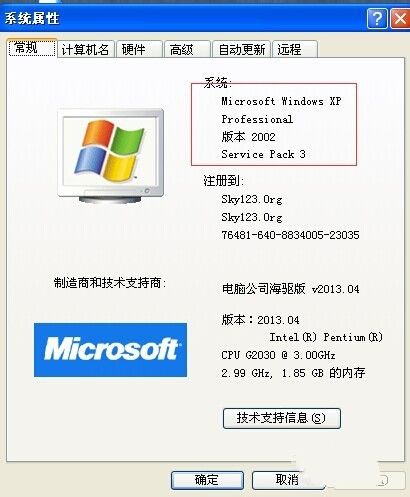
金山重装高手使用教程图1
在网上下载金山重装高手软件并安装,这个很容易找到。按照提示一步步安装很简单,安装完成后打开金山重装高手软件。
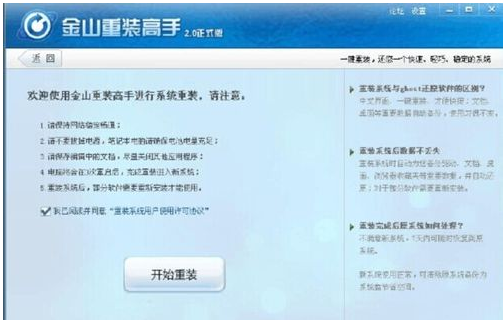
金山重装高手使用教程图2
点击开始重装,会显示下面的窗口,也是一个同意协议,只有这样我
们才可以使用这个功能,所以我们将同意勾选,并开始进行安装。
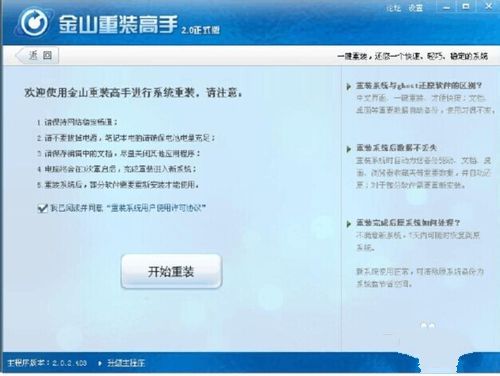
金山重装高手使用教程图3
用u盘安装系统步骤分为5步,分别是环境检测、备份数据、重装系统、还原数据、重装完成,这样的安装系统步骤极其简单,完全为您减少不必要的操作,并且大大缩短安装系统时间。
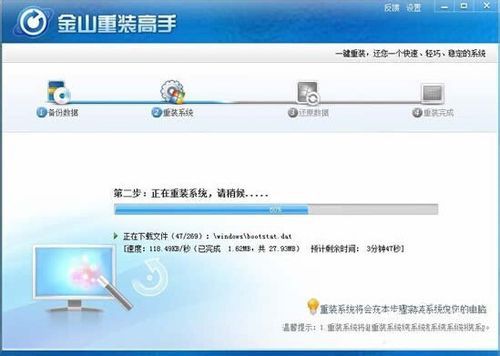
金山重装高手使用教程图4
提示重启,重启之后即可完成重装。
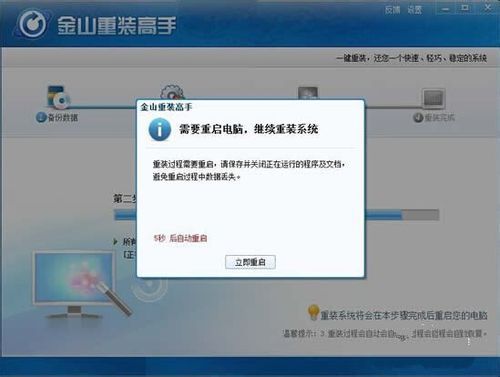
金山重装高手使用教程图5
最后点击安装驱动我们就会进入这个页面,会检测出我们需要安装的驱动和需要更新的驱动,我们可以自行选择并安装。驱动也安装完成后,系统就可以正常运行了。
综上所述,这就是小编给你们介绍的金山系统重装高手了,金山重装系统软件系统随意换,一机多系统更加简单便捷!而且重装系统都是纯净和没有病毒哦!
猜您喜欢
- 解答amr文件用什么打开2019/02/23
- win8操作系统如何删除文件夹,详细教您..2017/11/15
- smartscreen筛选器,详细教您怎么关闭s..2018/06/29
- ps复制图层快捷键,详细教您ps复制图层..2018/03/30
- 激活工具,详细教您win10正式版激活工..2018/06/28
- usb3.0u盘_详细教您usb3.0/2.0有啥区..2018/03/22
相关推荐
- 详细教您win8输入法切换不了怎么办.. 2019-04-03
- 电脑教程:笔记本电脑如何更换cpu.. 2017-10-30
- apache启动失败,详细教您apache启动失.. 2018-10-08
- 耳机,详细教您耳机插电脑没声音怎么办.. 2018-08-08
- 友用一键重装系统教程 2016-10-27
- 细说激活工具如何激活office 15.. 2019-03-07




 粤公网安备 44130202001059号
粤公网安备 44130202001059号